Zaktualizuj szablony powiadomień e-mail
Metoda używana do naliczania podatku klientom w Twoim sklepie jest aktualizowana. Aby zapewnić klientom najwyższą jakość obsługi przy zakupie, musisz dokonać zmian w szablonach powiadomień e-mail. Jeśli używasz domyślnych szablonów w powiadomieniach e-mail, nie musisz podejmować żadnych działań, ponieważ są one aktualizowane automatycznie. W przypadku dostosowanych szablonów powiadomień może być konieczne ręczne dokonanie zmian takich szablonów. Nie wszystkie dostosowane szablony mogą być aktualizowane automatycznie.
Po zaktualizowaniu metody naliczania podatku klientom szacunkowe obliczenia podatkowe są wyświetlane klientom w Stanach Zjednoczonych podczas realizacji zakupu. Po zakończeniu procesu realizacji zakupu naliczana jest klientowi końcowa kwota podatku. W rezultacie niektóre części szablonów powiadomień e-mailem muszą zostać zaktualizowane.
Jeśli Twój sklep działa w regionie, w którym podatek jest wliczony w cenę, takim jak UE, i zmodyfikowałeś(-aś) szablony powiadomień tak, aby przedstawiały wartości zamówień z uwzględnieniem podatku, dokonanie zmian w szablonach nie jest wymagane.
Na tej stronie
Zaktualizuj szablony powiadomień e-mail
Dokonanie zmian w szablonach powiadomień e-mail może mieć nieoczekiwane skutki. Dobrym pomysłem jest wykonanie kopii zapasowej szablonu poprzez skopiowanie i wklejenie go do innego dokumentu, np. Google Docs, przed wprowadzeniem zmian. Przed kliknięciem opcji Zapisz kliknij Podgląd, aby przejrzeć swoje zmiany i upewnić się, że ich skutek jest zgodny z oczekiwaniami.
Szablony Potwierdzenie zamówienia i Zamówienie edytowane
W wyniku realizacji tych kroków kwota transakcji jest usuwana z szablonów Potwierdzenie zamówienia i Zamówienie edytowane. Dzięki temu klienci nie otrzymują informacji o kwocie transakcji, która może nie być jeszcze sfinalizowana.
Przed wprowadzeniem zmian
Przed wprowadzeniem jakichkolwiek zmian domyślne powiadomienie e-mail wygląda jak poniżej. Szablony i podglądy powiadomień mogą wyglądać inaczej. Zależy to od wprowadzonych dostosowań.
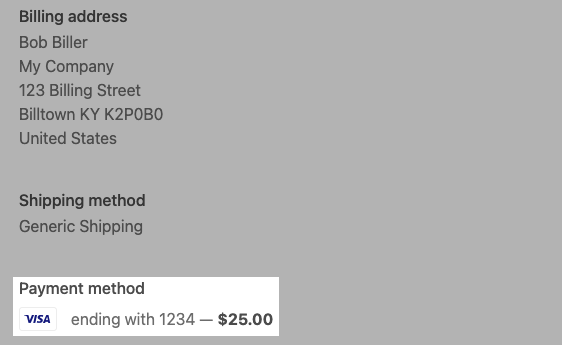
Kroki:
- W panelu administracyjnym Shopify przejdź do opcji Ustawienia > Powiadomienia.
- Kliknij Potwierdzenie zamówienia.
- Znajdź sekcję, która zaczyna się od
<p class="customer-info__item-content">. - Usuń wszystkie wystąpienia fragmentu kodu
— <strong>{{ transaction.amount | money }}</strong>, które pojawiają się w tej sekcji. Aby zobaczyć przykładowy wygląd w Twoim panelu administracyjnym, zapoznaj się z sekcją Przykładowy szablon potwierdzenia zamówienia. - Opcjonalnie: Wyświetl podgląd zmian, klikając Podgląd.
- Kliknij opcję Zapisz.
- Wróć do opcji: Ustawienia > Powiadomienia.
- Kliknij opcję Zamówienie edytowane.
- Znajdź sekcję, która zaczyna się od
<p class="customer-info__item-content">. - Usuń wszystkie wystąpienia fragmentu kodu
— <strong>{{ transaction.amount | money }}</strong>, które pojawiają się w tej sekcji. Aby zobaczyć przykładowy wygląd w Twoim panelu administracyjnym, zapoznaj się z sekcją Przykładowy szablon edytowanego zamówienia. - Opcjonalnie: Wyświetl podgląd zmian, klikając Podgląd.
- Kliknij opcję Zapisz.
Przykłady
W poniższych przykładach podane są fragmenty kodu, które należy usunąć, używając domyślnych szablonów powiadomień. Twoje szablony powiadomień mogą wyglądać inaczej. Zależy to od dokonanych dostosowań.
Potwierdzenie zamówienia
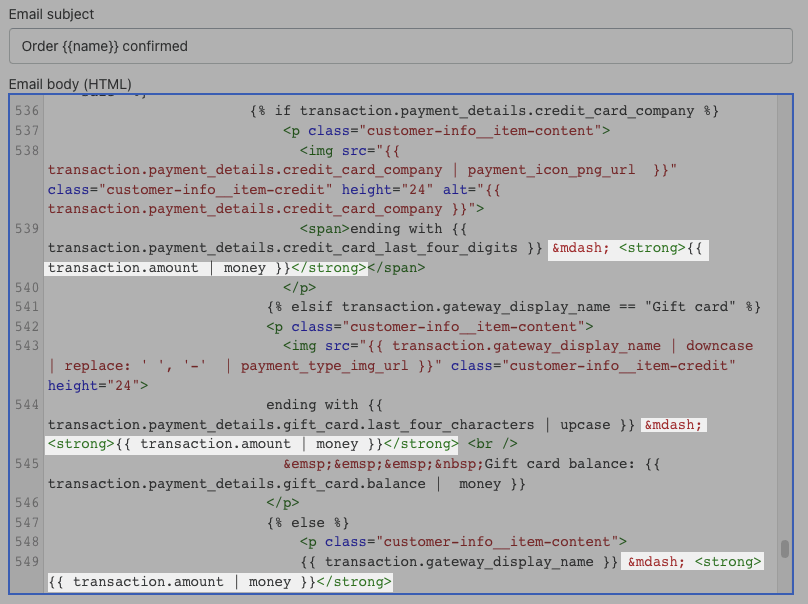
Edytowane zamówienie
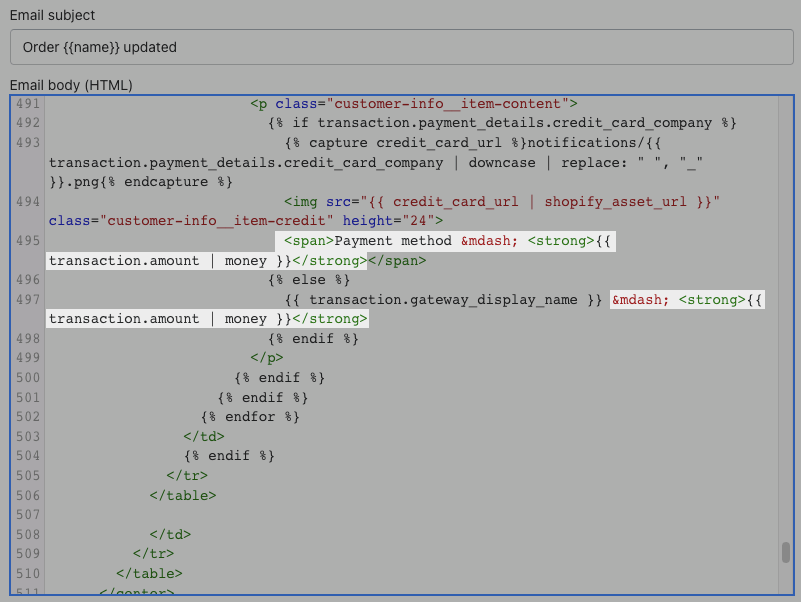
Po dokonaniu zmian
Po dokonaniu zmian powiadomienie e-mail wygląda jak poniżej. Szablony i podglądy powiadomień mogą wyglądać inaczej. Zależy to od wprowadzonych dostosowań.
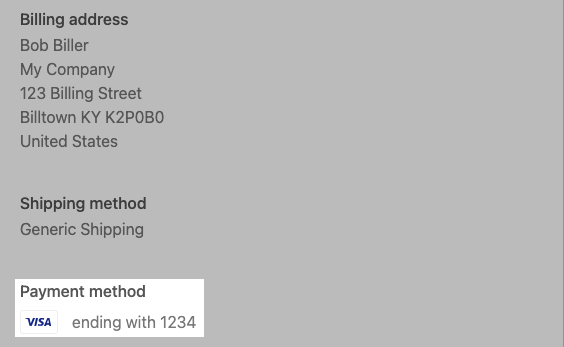
Szablony faktury do zamówienia i wersji roboczej zamówienia
W wyniku realizacji tych kroków w fakturach dokonywana jest zmiana Taxes na Estimated taxes.
Przed wprowadzeniem zmian
Przed wprowadzeniem jakichkolwiek zmian domyślne powiadomienie e-mail wygląda jak poniżej. Szablony i podglądy powiadomień mogą wyglądać inaczej. Zależy to od wprowadzonych dostosowań.
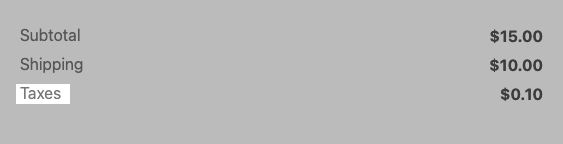
Kroki
- W panelu administracyjnym Shopify przejdź do opcji Ustawienia > Powiadomienia.
- Kliknij opcję Faktura do zamówienia.
- Znajdź wszystkie wystąpienia fragmentu kodu
<span>Taxes</span>. - Zmień
<span>Taxes</span>na<span>Estimated Taxes</span>. Aby zobaczyć przykładowy wygląd w Twoim panelu administracyjnym, zapoznaj się z sekcją Przykładowy szablon faktury do zamówienia. - Opcjonalnie: Wyświetl podgląd zmian, klikając Podgląd.
- Kliknij opcję Zapisz.
- Wróć do opcji: Ustawienia > Powiadomienia.
- Kliknij opcję Faktura do wersji roboczej zamówienia.
- Znajdź wszystkie wystąpienia fragmentu kodu
<span>Taxes</span>. - Zmień
<span>Taxes</span>na<span>Estimated taxes</span>. Aby zobaczyć przykładowy wygląd w Twoim panelu administracyjnym, zapoznaj się z sekcją Przykładowy szablon faktury do wersji roboczej zamówienia. - Opcjonalnie: Wyświetl podgląd zmian, klikając Podgląd.
- Kliknij opcję Zapisz.
Przykłady
W poniższych przykładach podane są fragmenty kodu, które należy zmienić z Taxes na Estimated taxes, używając domyślnych szablonów powiadomień. Twoje szablony powiadomień mogą wyglądać inaczej. Zależy to od dokonanych dostosowań.
Faktura do zamówienia
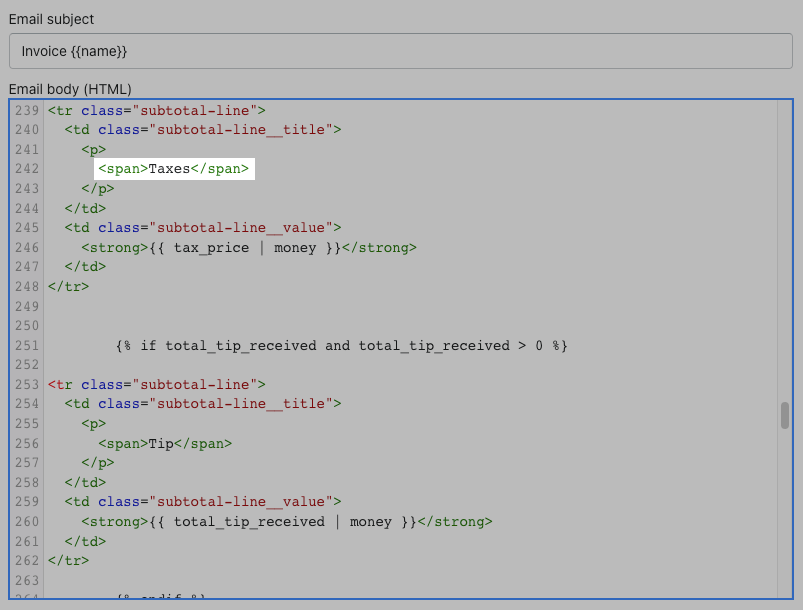
Faktura do wersji roboczej zamówienia
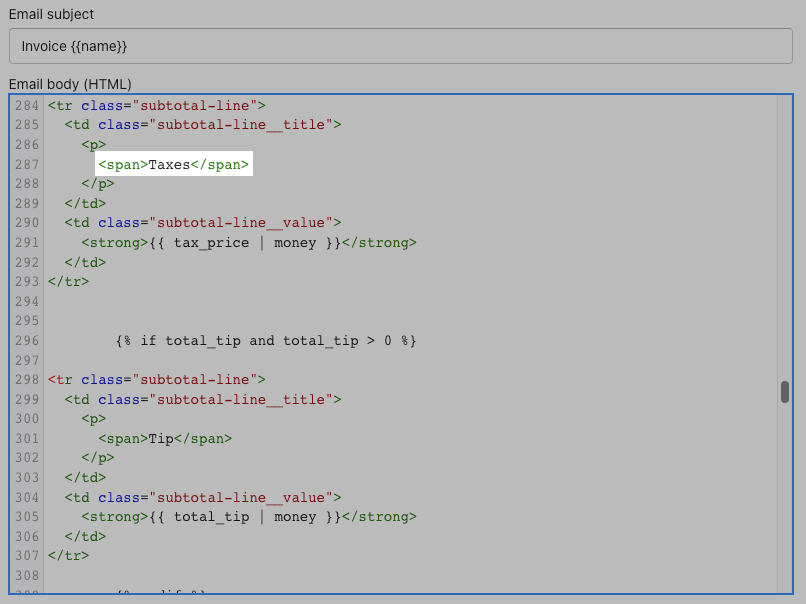
Po dokonaniu zmian
Po dokonaniu zmian powiadomienie e-mail wygląda jak poniżej. Twoje powiadomienia mogą wyglądać inaczej. Zależy to od dokonanych dostosowań.
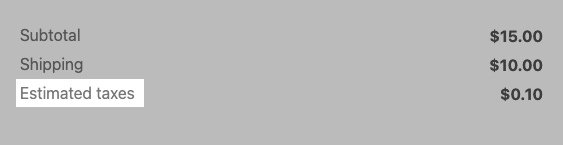
Tłumaczenie terminu Podatki na Szacowane podatki
Jeśli Twoje powiadomienia są przetłumaczone na wiele języków, musisz zmienić Taxes na Estimated taxes w każdym przetłumaczonym powiadomieniu w swoim sklepie.
Kroki:
- W panelu administracyjnym Shopify przejdź do opcji Ustawienia > Powiadomienia.
-
Kliknij jeden z poniższych szablonów:
- Faktura do zamówienia
- Faktura do wersji roboczej zamówienia
Kliknij opcję Przetłumacz.
W sekcji języka, który wymaga aktualizacji, znajdź termin określający podatki i zmień go na termin oznaczający szacowane podatki.
Kliknij opcję Zapisz.
Przykład: w Twoim powiadomieniu e-mail ustawiony jest język duński. W szablonie Faktura do zamówienia kliknij opcję Przetłumacz. W sekcji Duński zmień termin Afgifter na Estimerede skatter, a następnie kliknij opcję Zapisz.
Ta tabela zawiera tłumaczenia, których możesz użyć, jeśli nie wiesz, jak przetłumaczyć Estimated taxes na inny język.
| Język | Kod języka | Podatki | Szacowane podatki |
|---|---|---|---|
| Bułgarski | BG | Данъци | Очаквани данъци |
| Czeski | CS | Daně | Odhadované daně |
| Duński | DA | Afgifter | Estimerede skatter |
| Niemiecki | DE | Steuern | Geschätzte Steuern |
| Grecki | EL | Φόροι | Εκτιμώμενοι φόροι |
| Hiszpański | ES | Impuestos | Impuestos estimados |
| Fiński | FI | Verot | Arvioidut verot |
| Francuski | FR | Taxes | Taxes estimées |
| Hinduski | HI | कर | अनुमानित कर |
| Chorwacki | HR | Porezi | Procijenjen iznos poreza |
| Węgierski | HU | Adók | Adók becsült összege |
| Indonezyjski | ID | Pajak | Perkiraan pajak |
| Włoski | IT | Imposte | Imposte stimate |
| Japoński | JA | 税金合計 | 想定税額 |
| Koreański | KO | 세금 | 예상 세금 |
| Litewski | LT | Mokesčiai | Apskaičiuoti mokesčiai |
| Norweski | NB | Skatter | Estimerte avgifter |
| Holenderski | NL | Btw | Geschatte belastingen |
| Polski | PL | Podatki | Szacowane podatki |
| Portugalski (Brazylia) | PT-BR | Tributos | Tributos estimados |
| Portugalski (Portugalia) | PT-PT | Impostos | Impostos estimados |
| Rumuński | RO | Taxe | Taxe estimate |
| Rosyjski | RU | Налоги | Ориентировочная сумма налогов |
| Słowacki | SK | Dane | Odhadované dane |
| Słoweński | SL | Davki | Predvideni davki |
| Szwedzki | SV | Skatter | Beräknad skatt |
| Tajski | TH | ภาษี | ภาษีโดยประมาณ |
| Turecki | TR | Vergiler | Tahmini vergiler |
| Wietnamski | VI | Thuế | Thuế ước tính |
| Chiński (uproszczony) | ZH-CN | 税费 | 预计税费 |
| Chiński (tradycyjny) | ZH-TW | 稅金 | 預估稅金 |